Windows10のコンテキストメニューから[すべて抽出]を削除する
デフォルトでは、Windows10にはZIPアーカイブのサポートが組み込まれています。 サードパーティのツールを使用せずに、ZIPアーカイブを作成したり、そのコンテンツをネイティブに抽出したりできます。 ファイルエクスプローラーには、無効にする可能性のあるZIPファイルの[すべて抽出]コンテキストメニューコマンドが表示されます。 これがどのように行われるのか、そしてなぜあなたがそれをしたいかもしれない理由です。
広告

ZIPおよびCABアーカイブの統合サポートは、MicrosoftWindowsの古いリリースであるWindowsMeで導入されました。 それ以前のWindows98では、Plusが追加されてZIPアーカイブがサポートされていました。 98. Windows 10、Windows 8、Windows 7、Windows Vista、およびWindows XPは、WindowsMeからネイティブにアーカイブを操作する機能を継承しました コンテキストメニューに特別なコンテキストメニュー項目である[すべて抽出]を指定して、アーカイブ全体を抽出するための特別なウィザードを開きます。 コンテンツ。
7-zipやWinRARなどのサードパーティのアーカイバアプリを好むユーザーは、デフォルトの[すべて抽出]コンテキストメニュー項目を使用しないため、削除することをお勧めします。 これは、レジストリを微調整することで非常に簡単に実行できます。
Windows10のコンテキストメニューから[すべて抽出]を削除するには、 以下をせよ。
- 開ける レジストリエディタ..
- 次のキーに移動します。
HKEY_CLASSES_ROOT \ CompressedFolder \ ShellEx \ ContextMenuHandlers \ {b8cdcb65-b1bf-4b42-9428-1dfdb7ee92af}ヒント: ワンクリックで目的のレジストリキーにジャンプする方法.
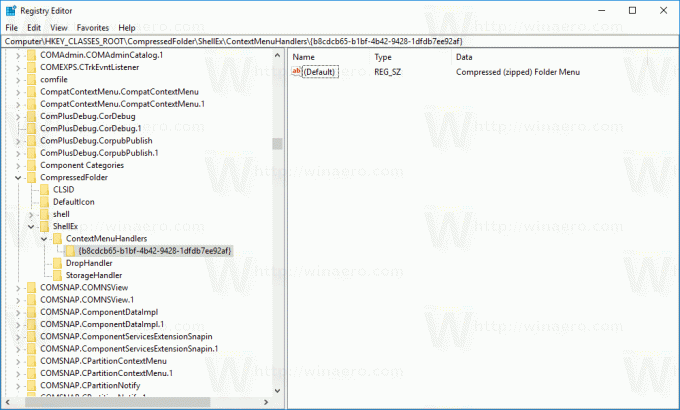
- {b8cdcb65-b1bf-4b42-9428-1dfdb7ee92af}サブキーの名前を変更または削除します。
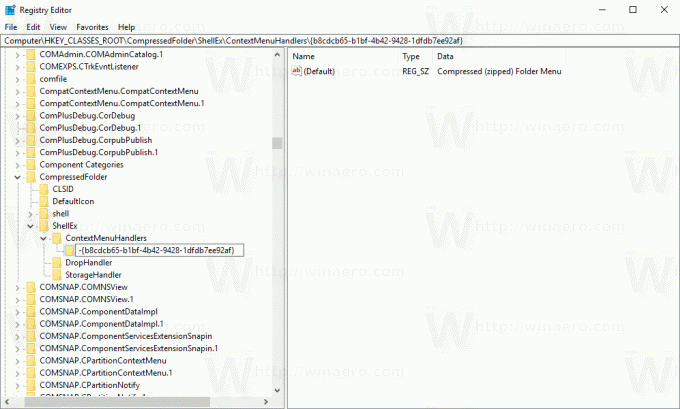
[すべて抽出]コンテキストメニューエントリはすぐに消えます。
[すべて抽出]コンテキストメニュー項目を復元するには、キーでレジストリエディタアプリを開きます
HKEY_CLASSES_ROOT \ CompressedFolder \ ShellEx \ ContextMenuHandlers
次に、{b8cdcb65-b1bf-4b42-9428-1dfdb7ee92af}サブキーの名前を元の名前に戻すか、再作成します。 これにより、右クリックメニューコマンドが復元されます。
あなたの時間を節約するために、私はあなたが以下からダウンロードできるすぐに使えるレジストリファイルを作りました:
レジストリファイルをダウンロードする
アーカイブには2つのファイルが付属しています。 1つ目は、「すべてのコンテキストmenu.regを削除して抽出する」です。 それをダブルクリックして、[すべて抽出]コンテキストメニュー項目を削除します。 元にできる微調整が含まれています。 このファイルの名前は「restoreextractallcontextmenu.reg」です。 それをダブルクリックして、コンテキストメニューエントリを復元します。
それでおしまい。

![タスクバーの[スタート]ボタンの横にある[デスクトップの表示]ボタンを元に戻す方法](/f/0ed2f844cb51242a1108a81b3fcc33fd.png?width=300&height=200)

